電腦沒有聲音了怎麼恢復win10教育版
- WBOYWBOYWBOYWBOYWBOYWBOYWBOYWBOYWBOYWBOYWBOYWBOYWB轉載
- 2024-02-01 20:42:251311瀏覽
php小編香蕉為大家帶來了一篇關於win10教育版電腦沒有聲音的恢復方法的教學。在使用win10教育版的過程中,有時會遇到電腦沒有聲音的狀況,這對我們的使用帶來了一定的困擾。別擔心,本教學將為大家詳細介紹幾種解決這個問題的方法。讓我們一起來看看吧!
電腦沒有聲音了怎麼恢復win10教育版
方法一:檢查揚聲器
1、首先,請點擊位於任務欄底部右側的揚聲器(通常被稱為小喇叭)圖示。
2、透過輕觸介面頂部的小箭頭,您將被引導至與您的電腦連接的音訊裝置清單。
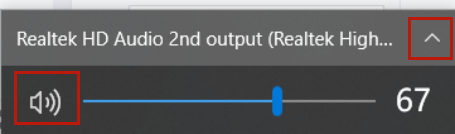
此操作將幫助您更直觀地了解您在目前使用的是哪一個音訊設備,例如揚聲器或是耳機等。
方法二:運用音訊故障排除工具
1、在Windows導覽條左側的搜尋列中輸入「查詢並修復播放聲音問題」的關鍵字,緊接著點擊搜尋結果中的「下一頁」按鈕。
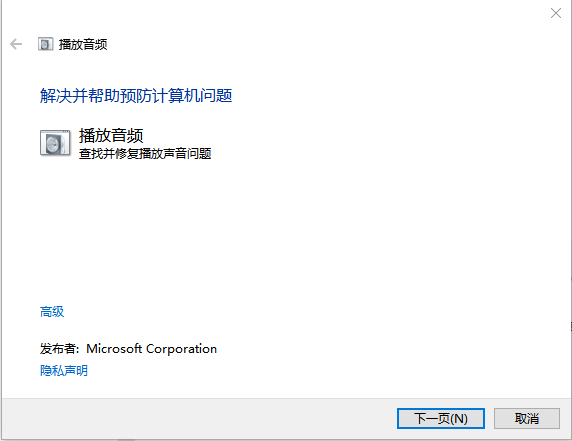
2、挑選出您需要進行故障排查的裝置類別,然後依照指引繼續完成故障排除程序。另外,您也可以從音訊設定入手,啟動工具。
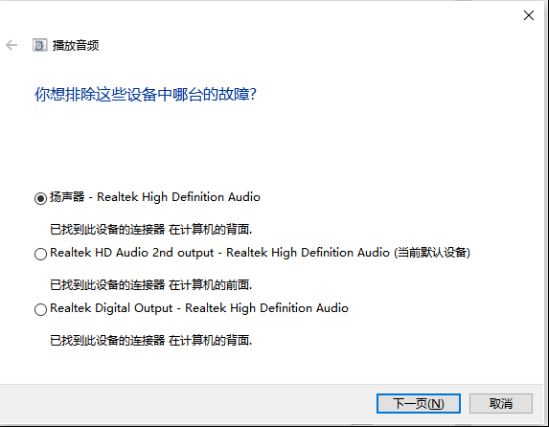
操作路徑:開啟Windows「開始功能表」-「設定」- 「電腦/我的電腦」-「聲音」標籤-「疑難排解」目錄。
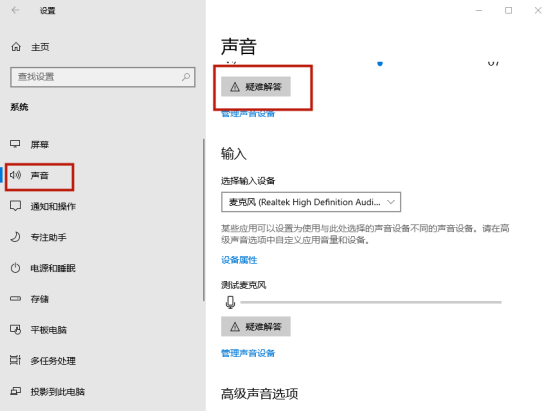
以上是電腦沒有聲音了怎麼恢復win10教育版的詳細內容。更多資訊請關注PHP中文網其他相關文章!
陳述:
本文轉載於:somode.com。如有侵權,請聯絡admin@php.cn刪除
上一篇:win10視覺增強怎麼關閉下一篇:win10視覺增強怎麼關閉

